 |
 | | Nombre de couleurs |
|
 |
 | |  | |  | | | Deux couleurs | Trois couleurs | Quatre couleurs |
|
 |
Avec cette option, vous pouvez changer le nombre de couleurs dans l'image vectorisée. Si le nombre de couleurs est de trois ou quatre, vous êtes capable de changer le contraste de l'image. Si le nombre de couleurs est de deux, vous êtes capable de changer la valeur seuil.
Min = 2, Max = 10, Défaut = 3.
|
 |
 |
 | | Taille (px) |
|
 |
 | |  | | | Longueur = 8 | Longueur = 4 |
|
 |
Avec cette option, vous pouvez changer la longueur d'un segment de ligne. La longueur d'un segment de ligne est la distance entre deux points d'un polygone. Plus la distance est grande, moins la complexité du polygone est élevée. Si la distance est trop grande, l'image sera désordonnée.
Min = 1, Max = 50, Défaut = 5.
|
 |
 |
 | | Seuil |
|
 |
 | |  | |  | |  | | | Seuil = 64 | Seuil = 128 | Seuil = 192 |
|
 |
Avec cette option, vous pouvez changer la valeur seuil. Les pixels qui ont ses valeurs de niveaux de gris inférieures ou égales à un certain seuil sont définis comme des couleurs de premier plan (ou primaires). Les pixels dont la valeur de gris est supérieure à un certain seuil sont définis comme des couleurs d’arrière-plan (ou secondaires).
Min = 0, Max = 255, Défaut = 128.
|
 |
 |
 | | Contraste |
|
 |
Avec cette option, vous pouvez changer le contraste de l'image. Cette option n'est disponible que si le nombre de couleurs est de trois ou quatre.
Min = 0, Max = 16, Défaut = 8.
|
 |
 |
 | | Courbe |
|
 |
 | |  | | | Courbe | Lignes |
|
 |
| Avec cette option, vous pouvez tracer une ligne courbe entre les arêtes d'un polygone. Si cette option n'est pas sélectionnée, les arêtes du polygone sont jointes par une ligne droite.
|
 |
 |
 | | Trouver les cercles |
|
 |
|
 |
| Avec cette option, vous pouvez trouver les cercles dans l'image. Les cercles deviennent des calques séparées dans la palette de calques.
|
 |
 |
 | | Trouver les rectangles |
|
 |
| Avec cette option, vous pouvez trouver les rectangles dans l'image. Les rectangles deviennent des calques séparées (polygones) dans la palette de calques.
|
 |
 |
 | | Couleurs Pop Art |
|
 |
|
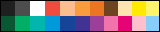 |
|
 |
| Avec cette option, vous pouvez choisisser couleurs Pop Art. La palette de couleurs est choisie à partir d'un jeu de vingt couleurs prédéfinies souvent utilisées dans le Pop Art. Ces couleurs sont parfaites pour des créations d'affiches extravagantes et qui attirent l'œil.
|
 |
 |
 | | Échelle de gris |
|
 |
 | |  | | | Couleurs | Niveaux de gris |
|
 |
| Avec cette option, vous pouvez convertir l'image en une image à niveaux de gris.
|
 |
 |
 | | Fond transparent |
|
 |
|
 |
| Avec cette option, vous pouvez choisisser un fond transparent. Cette option n'est disponible que si le nombre de couleurs est de deux. Un fond transparent est souvent le bon point de départ pour créer une image avec un fond personnalisé. Créez une copie du calque d'arrière-plan. Ce calque deviendra maintenant la calque de premier plan. Appliquez les effets de fond au calque de fond d'origine.
|
 |
 |
 | | Inverser |
|
 |
|
 |
| Avec cette option, vous pouvez inverser la couleur de premier plan et de fond.
|
 |
 |
| OK + Exporter comme calques |
| Avec cette option, vous pouvez appliquer l'effet et créer plusieurs couches, qui peuvent être manipulées individuellement sans que cela n'affecte une autre partie de l'image. |
 |
 |
| Exporter au format SVG |
| Avec cette option, vous pouvez appliquer les effets et exportez l'image au format SVG. Scalable Vector Graphics (SVG) est un vecteur de format d'image basé sur le XML pour les graphiques en deux dimensions, qui supporte l'interactivité et l'animation. La spécification SVG est un standard ouvert développé par le World Wide Web Consortium (W3C). |
 |